- VPN-yhteyden luominen tietokoneellesi on hieno keksintö, mutta tämän yhteyden jakaminen voi olla vaikeaa.
- Tietokoneesi ominaisuuksista riippuen joudut ehkä ostamaan kaksois-Ethernet-sovittimen.
- Voit jakaa VPN: n asentamalla sen reitittimeesi, jotta kaikilla kotitalouden laitteilla on se.
- VPN: n käyttö hotspot-tuella on ylivoimaisesti helpoin tapa jakaa VPN-yhteys.
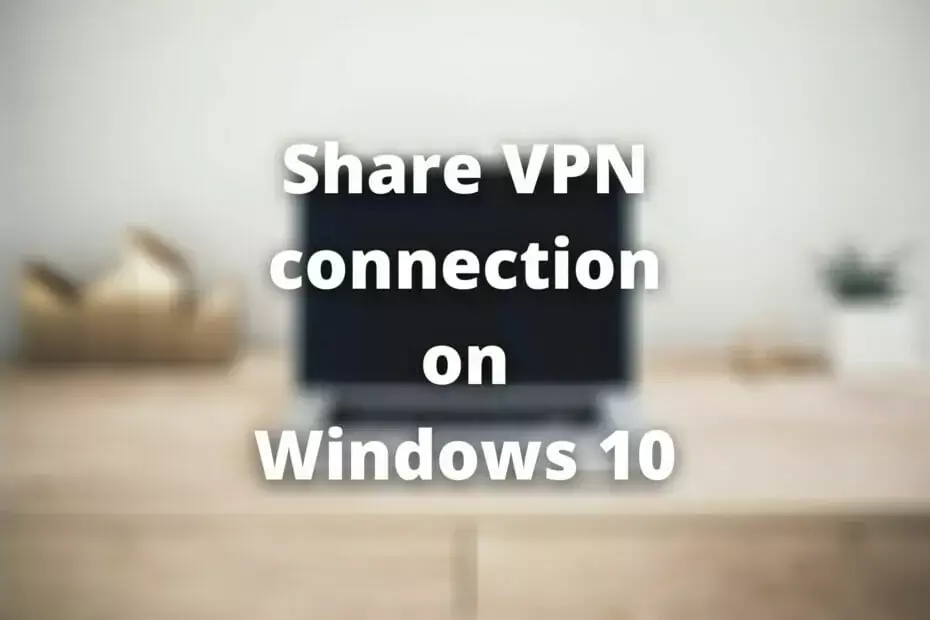
Ottaa a VPN tietokoneellasi voi olla hieno asia yksityisyytesi ja yhteyksiesi turvallisuuden kannalta.
Mutta tiesitkö, että voit jakaa VPN-yhteyden muiden saman verkon tietokoneiden kanssa?
Sinulla oli todennäköisesti aavistus, koska laskeuduit oppaallemme.
Olemme täällä paitsi vahvistamassa, että VPN-yhteydet ovat jaettavissa, mutta myös opettaa sinulle, miten se tehdään pienimmällä vaivalla Windows 10 kannettava tietokone, työpöytä tai tabletti.
5 parasta suosittelemaa VPN: ää
 |
Kahden vuoden suunnitelmiin 59%: n alennus |  Tarkista tarjous! Tarkista tarjous! |
 |
79% alennus + 2 ilmaista kuukautta |
 Tarkista tarjous! Tarkista tarjous! |
 |
85% alennus! Vain 1,99 $ kuukaudessa 15 kuukauden suunnitelmalle |
 Tarkista tarjous! Tarkista tarjous! |
 |
83% Pois (2.21 $ / Kuukausi) + 3 ilmaista kuukautta |
 Tarkista tarjous! Tarkista tarjous! |
 |
76% (2.83$) 2 vuoden suunnitelmassa |
 Tarkista tarjous! Tarkista tarjous! |
Kuinka voin jakaa VPN-yhteyden?
Asenna VPN reitittimeesi

- Varmista, että reititin tukee VPN-asiakasta -tilassa
- Osta premium-VPN-paketti (suosittelemme yksityistä Internet-yhteyttä)
- Siirry PIA: n verkkosivustolle
- Kirjaudu tilillesi
- Käytä Lataukset -osiossa

- Klikkaa Siirry OpenVPN-generaattoriin hyperlinkki
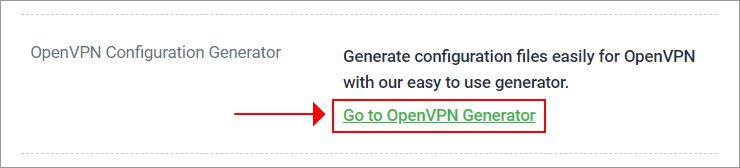
- Valitse uusin OpenVPN versio
- Valitse Windows foorumi
- Napsauta haluamaasi aluetta
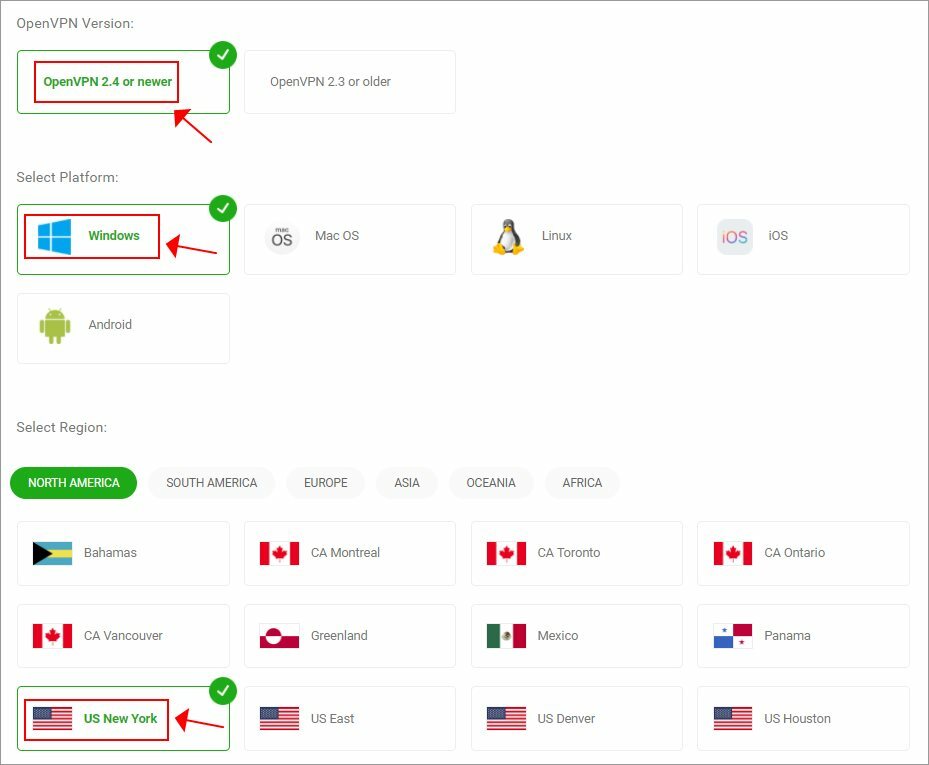
- Valitse suositeltu UDP-portti
- Klikkaa Tuottaa -painiketta
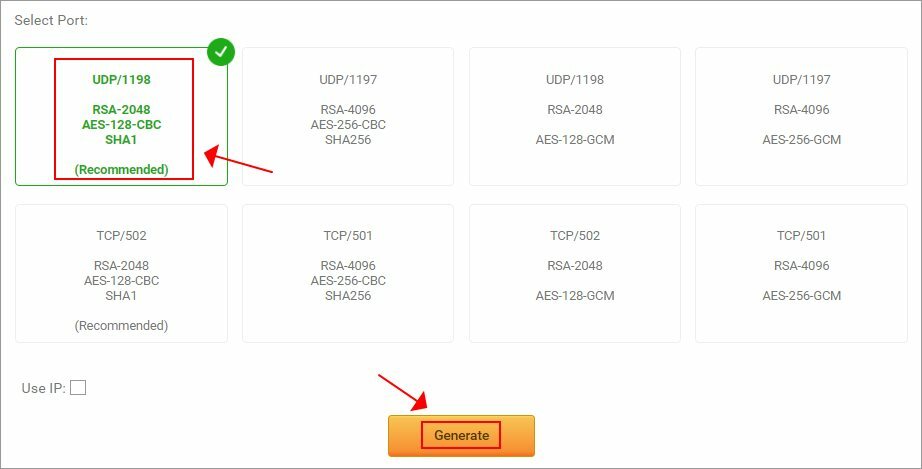
- Kirjaudu sisään reitittimen hallintapaneeliin (oletusosoite on http://192.168.0.1)
- Tunnista VPN-asiakasalue
- Lataa OVPN-tiedosto, jonka loit VPN: n verkkosivustolta
- Yhdistä laitteesi VPN-yhteensopivaan reitittimeen
- Nauti VPN-yhteyden jakamisesta
Käyttää reititin on yleisin tapa jakaa VPN-yhteys, koska sinun ei tarvitse jatkaa laitteiden määritystä.
Asetit sen vain kerran, ja sen pitäisi olla hyvä mennä pitkään. Ellet päättää valita toista aluetta.
Myönnetään, että markkinoilla on paljon reitittimen tuotemerkkejä ja malleja, joten yllä olevat vaiheet ovat yleisiä.
Ne eivät välttämättä ole tarkkoja reitittimen mallille, ja sinun tulisi käyttää niitä vain työntämään sinua oikeaan suuntaan.

Yksityinen Internet-yhteys
Etsitkö upeaa VPN: ää asennettavaksi reitittimeesi? Miksi ei kokeilla PIA: ta?
Luo langaton hotspot Windows 10: ssä

- Varmista, että tietokoneellasi on Wi-Fi ominaisuuksia
- Ota Wi-Fi-yhteys käyttöön
- paina Voita avain näppäimistöllä
- Tyyppi CMD ja napsauta hiiren kakkospainikkeella komentokehotetta
- Valitse Suorita järjestelmänvalvojana

- Tyyppi netsh wlan näyttää ohjaimet ja paina Enter
- Tarkista tulostettu teksti.
- Tuettu isännöity verkko: Kyllä - se tarkoittaa, että tietokoneesi voi luoda isännöidyn verkon
- Tuettu isännöity verkko: Ei - et voi luoda isännöityä verkkoa
- Järjestelmässä ei ole langatonta liitäntää - Aivan itsestään selvä
- Kirjoita tämä komento komentokehotteeseen:
netsh wlan aseta isännöity verkkotila = ssid = avainYhdysnimesi avain = salasana- Varmista, että korvaat YourConnection Name- ja Password-parametrit omilla mukautetuilla
- Tyyppi netsh wlan aloita isännöity verkko komentokehotteessa
- Käynnistä VPN-asiakas ja muodosta yhteys suojattuun palvelimeen
- Napsauta hiiren kakkospainikkeella Aloitusvalikko
- Valitse Verkkoyhteydet valikosta

- Klikkaa Muuta adapterin asetuksia -painiketta

- Napsauta hiiren kakkospainikkeella VPN-yhteyttä ja valitse ominaisuudet
- Suuntaa Jakaminen välilehti
- Ota käyttöön Anna muiden verkon käyttäjien muodostaa yhteys tämän tietokoneen Internet-yhteyden kautta asetus
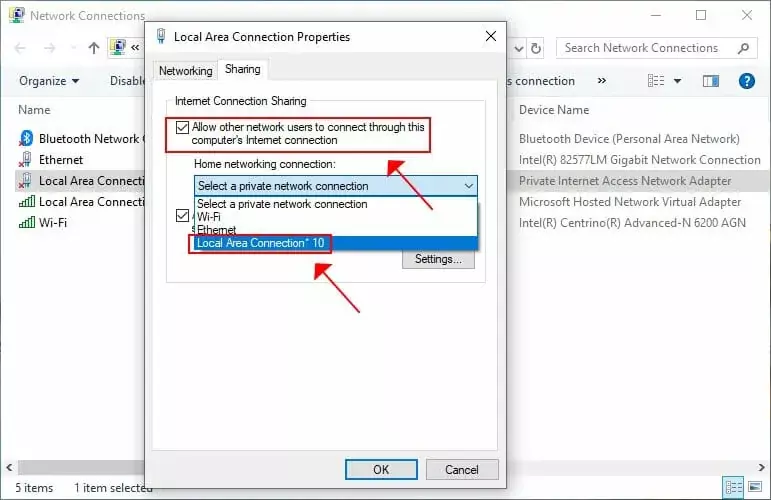
- Klikkaa Kotiverkkoyhteys pudotusvalikosta
- Valitse langaton isännöity verkkoyhteys
- Käynnistä VPN-yhteys uudelleen (napsauta hiiren kakkospainikkeella + poista käytöstä ja napsauta sitten hiiren kakkospainikkeella + ota käyttöön)
Se on kaikki mitä sinun on tehtävä isännöitäkseen jaettua VPN-yhteyttä tietokoneellesi Wi-Fi-yhteydellä.
Olemme samaa mieltä siitä, että vaiheita on paljon, ja tämä menetelmä voi aiheuttaa sinulle päänsärkyä.
Siksi suosittelemme käyttämään a hotspot-luojan työkalu vaihtaa tämän menetelmän vaiheet 3-9.
Muista kuitenkin, että loput vaiheista pysyvät ennallaan.
Käytä Windows 10: n ICS: ää (langallinen tila)

- Varmista, että tietokoneesi on kaksinkertainen Ethernet tuki (tai osta dual-Ethernet-sovitin)
- Liitä toinen laite tietokoneeseen Ethernet-kaapelilla
- Käynnistä VPN-asiakas ja muodosta yhteys palvelimeen
- Napsauta hiiren kakkospainikkeella alkaa ja valitse Verkkoyhteydet
- Klikkaa Muuta sovittimen asetuksia -painiketta
- Napsauta hiiren kakkospainikkeella aktiivista VPN-yhteyttä ja valitse Ominaisuudet
- Suuntaa Jakaminen välilehti
- Klikkaa Anna muiden verkon käyttäjien muodostaa yhteys tämän tietokoneen Internet-yhteyden kautta valintaruutu
- Avaa Kotiverkkoyhteys pudotusvalikosta
- Valitse oletusarvoinen Internet-yhteys (se, joka antaa tietokoneellesi Internet-yhteyden)
- Klikkaa OK -painiketta
- Napsauta hiiren kakkospainikkeella oletus Ethernet-yhteyttä
- Valitse Poista käytöstä
- Napsauta hiiren kakkospainikkeella samaa yhteyttä vielä kerran ja valitse ota käyttöön
Se on kaikki mitä sinun tarvitsee tehdä. Tämä menetelmä on hieman monimutkaisempi, koska siihen kuuluu kaksois-Ethernet-tuella varustettu tietokone.
Puhumattakaan siitä, että se rajoittaa VPN-jakamisominaisuutesi vain yhteen toiseen laitteeseen.
Jos sinulla on kokemusta Ethernet-ongelmat Windows 10 -tietokoneellasi, tutustu helppoon vianmääritysoppaaseen.
Käytä VPN: tä hotspot-ominaisuuksilla

- Osta hotspot-valmis VPN-tilaussopimus (suosittelemme Windscribe)
- Lataa VPN-asiakasohjelma ja asenna se tietokoneellesi
- Käynnistä VPN-asiakas
- Määritä hotspot kirjoittamalla SSID (Wi-Fi-näyttönimi) ja salasana)
- Muodosta yhteys suojattuun VPN-palvelimeen
- Laita päälle Suojattu hotspot ominaisuus
Siinäpä se. Voit nyt muodostaa yhteyden Windscriben suojattuun hotspotiin lisälaitteilla.
Joten teknisesti, jaat VPN-yhteyden muiden laitteiden kanssa, ja tämä on yhtä helppoa kuin käy.
Sinun on kuitenkin pidettävä mielessä, että useimmilla VPN: llä on rajoitettu määrä tuettuja laitteita.
Toisaalta tietyt VPN: t, kuten Windscribe, mahdollistavat rajattoman määrän laitteiden liittämisen.
Johtopäätös
Kaiken kaikkiaan, jos olet joskus harkinnut VPN-yhteyden jakamista, voit tehdä sen useilla tavoilla.
Kuten yllä olevasta oppaastamme näet, jotkut menetelmät ovat aikaa vieviä kuin toiset.
Olemme havainneet, että VPN: n käyttö hotspot-tuella on helpoin tapa, jota seuraa tarkasti asentamalla VPN reitittimeesi.
Ylivoimaisesti Windows 10: n määrittäminen jakamaan VPN-yhteys (sekä langallinen että langaton) voi olla hieman vaikea saavuttaa, etenkin aloittelijoille.


